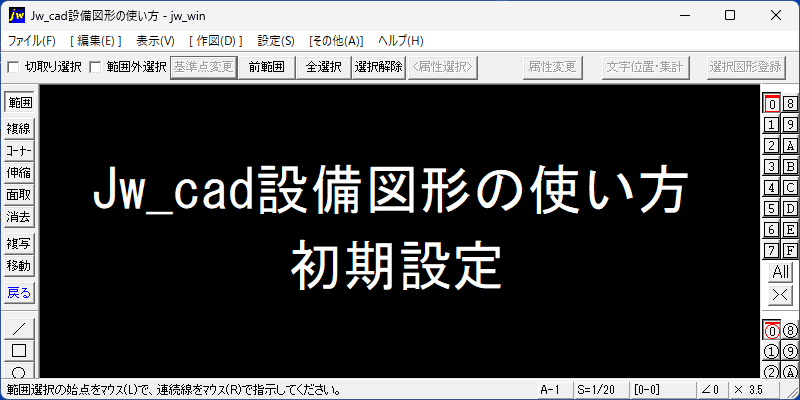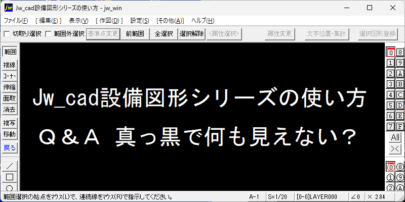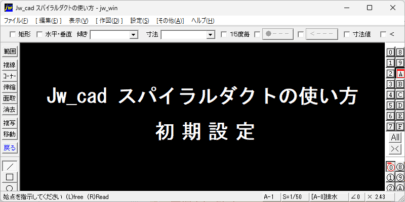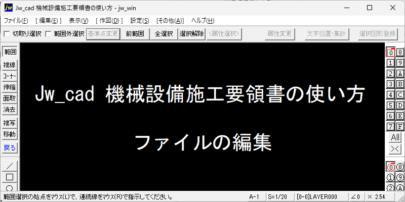ダウンロード版の場合
【重要】必ず、バックアップを取ってから作業をして下さい。
※ダウンロードファイルが、デスクトップにあるものとして説明しています。
※ダウンロードファイルが、他の位置にある場合はデスクトップに移動して下さい。
※本ファイルのバージョン(末尾→ver*.**)は、予告なく変更される場合があります。
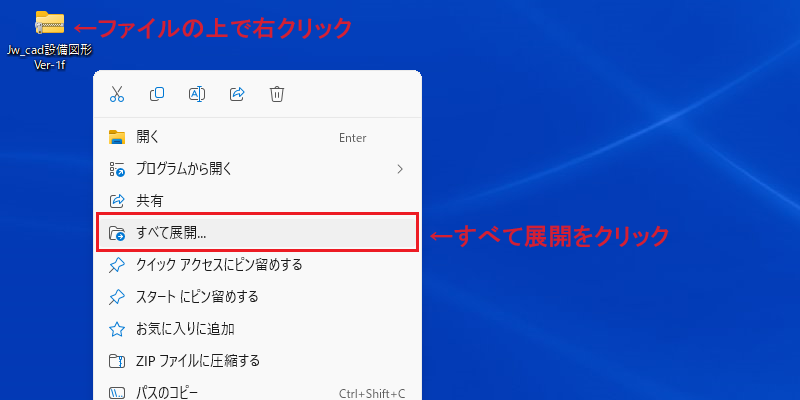
- 展開したい「Jw_cad設備図形Ver-**.zip」ファイルを見つけます。ファイルは、ダウンロードした場所によりますが、通常はデスクトップの中央や空いているスペースに表示されます。
- 「Jw_cad設備図形Ver-**.zip」ファイルを右クリックします。これにより、コンテキストメニューが表示されます。
- コンテキストメニューから「すべて展開」を選択します。これにより、「Jw_cad設備図形Ver-**.zip」ファイルの内容が新しいウィンドウに展開されます。
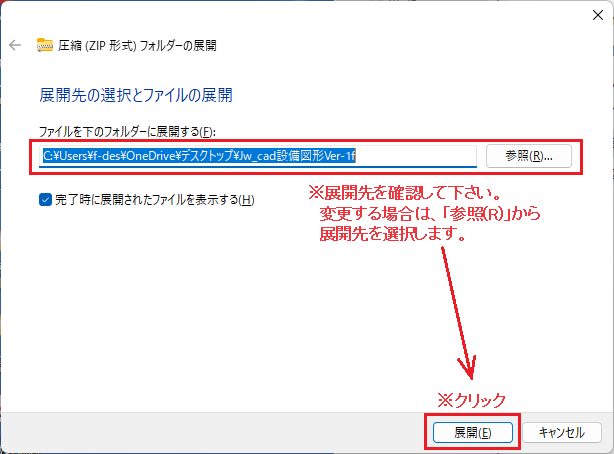
- 「すべて展開」をクリックすると、ファイルの展開先を選択するダイアログボックスが表示されます。デフォルトでは、zipファイルと同じ場所に新しいフォルダが作成され、その中にファイルが展開されます。
- 必要に応じて展開先を変更したり、そのままにしたりします。準備ができたら、「展開」をクリックします。

- ファイルが展開されると、新しく作成されたフォルダが自動的に開きます。これにより、zipファイルの内容にアクセスできます。
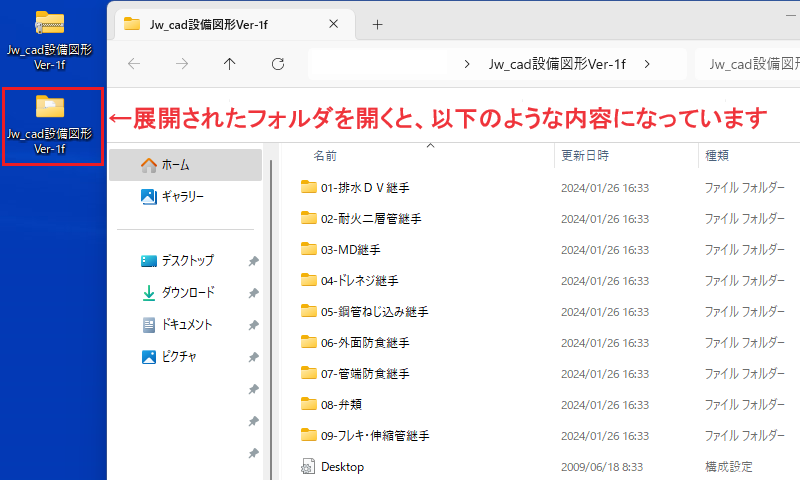
CD版の場合
【重要】必ず、バックアップを取ってから作業をして下さい。
※同梱されているzip圧縮フォルダは、同データの予備ファイルです。ご自由にお使いください。

- CDドライブにCDを挿入します。パソコンの設定が自動再生になっている場合は、画像のようにエクスプローラーが自動で開きます。
- CDメディアをドライブに挿入すると、画面右下に[ タップして、リムーバブル ドライブに対して行う操作を選択してください。 ]という通知が表示される場合もあります。
その場合は、通知をクリックし、表示された画面で[ フォルダーを開いてファイルを表示 ]を選択してエクスプローラーを表示します。 - [ Jw_cad設備図形Ver-** ]フォルダをドラッグ&ドロップして、デスクトップにコピーします。
(Jw_cad設備図形Ver-**ファイルを右クリックし、コンテキストメニューから「コピー」を選択、続けてデスクトップ上で右クリックし、コンテキストメニューから「貼り付け」でもコピー出来ます。)
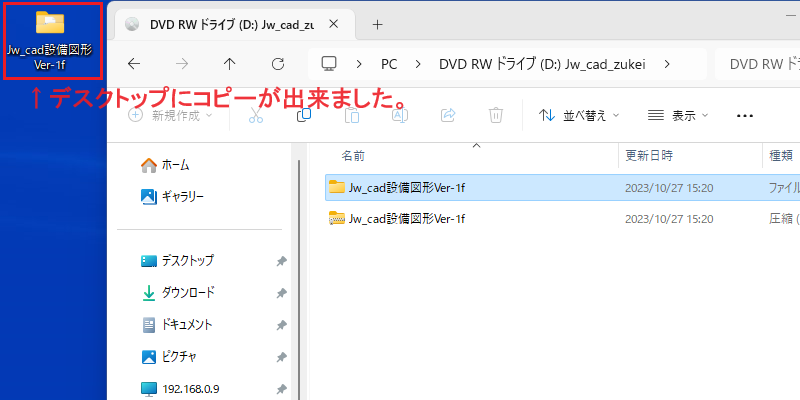
Jw_cad設備図形フォルダの配置
【Jw_cad Version7.11 以上がインストールされている必要があります。】
Jw_cad設備図形フォルダをjwwフォルダ内に配置します。(以降の説明は、jwwフォルダ内にあるものとして行います。)
※ご自身の分かり易い場所に配置してもご使用になれます。クラウドストレージ(DropboxやGoogleドライブ)などでもご使用になれます。
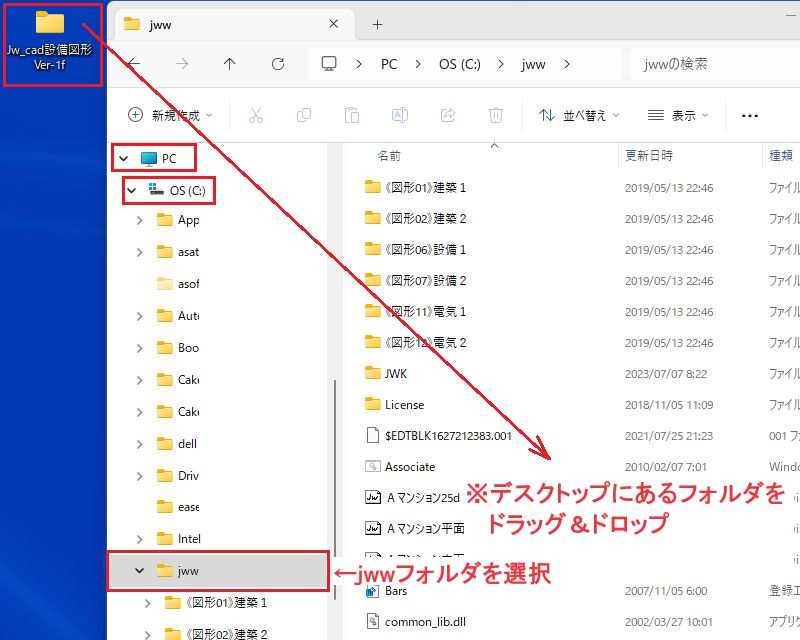
- エクスプローラーを開きます。
- 左側にある[ PC ]→[ OS(C:) ]→[ jww ]を探して開きます。
- デスクトップにある[ Jw_cad設備図形Ver-** ]フォルダをドラッグ&ドロップして、jwwフォルダ内に移動します。
(Jw_cad設備図形Ver-**ファイルを右クリックし、コンテキストメニューから「切り取り」を選択、続けてjwwフォルダ内で右クリックし、コンテキストメニューから「貼り付け」でも移動できます。)
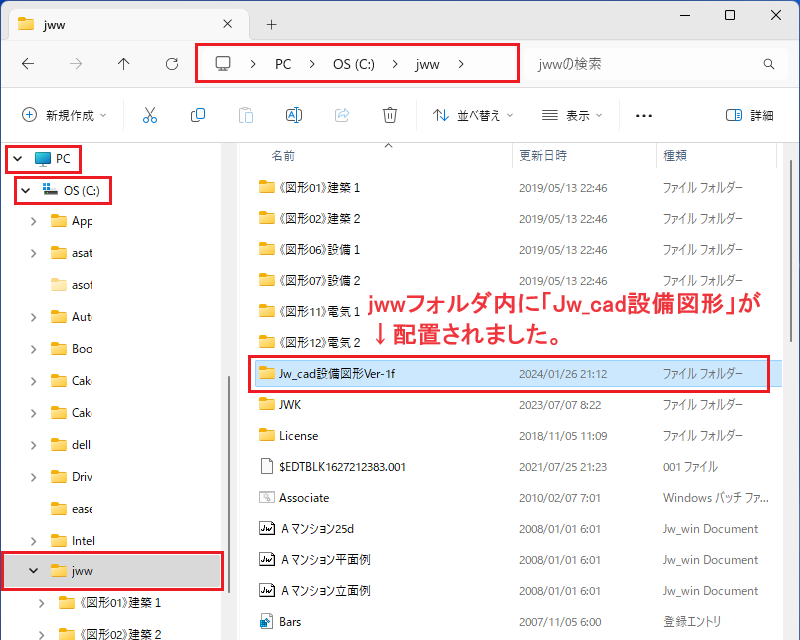
以上で初期設定・準備が整いました。
- Jw_cadを起動し、メインメニューから[ その他(A) ]→[ 図形(Z) ]コマンドを起動します。
- ファイル選択ダイアログで、上記の場所(PC→jww→Jw_cad設備図形Ver-**)を開いて、さらに下層に収納されている図形ファイルをダブルクリックで選択します。
- ファイル選択ダイアログが閉じて作図画面に戻ります。
- 作図したい位置でクリックすると、図形が作図されます。
Jw_cadで設備図面をサポート|CAD-SHOP